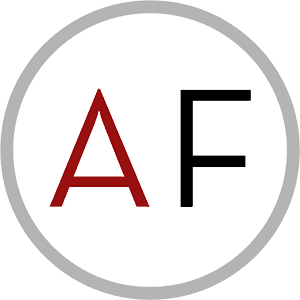 Εάν εξαντλείται ο τοπικός χώρος αποθήκευσης ή iCloud στο iPhone (ή το iPad), ίσως είναι καιρός να ελέγξετε πόσο χώρο καταλαμβάνει η εφαρμογή Μηνύματα. Από προεπιλογή, το iPhone ή το iPad σας έχει ρυθμιστεί να αποθηκεύει τα μηνύματα που στέλνετε και λαμβάνετε για πάντα. Αυτό μπορεί να οδηγήσει σε μηνύματα "εκτός αποθήκευσης" iPhone, αργή απόδοση και αργή φόρτωση κατά την κύλιση σε νήματα.
Εάν εξαντλείται ο τοπικός χώρος αποθήκευσης ή iCloud στο iPhone (ή το iPad), ίσως είναι καιρός να ελέγξετε πόσο χώρο καταλαμβάνει η εφαρμογή Μηνύματα. Από προεπιλογή, το iPhone ή το iPad σας έχει ρυθμιστεί να αποθηκεύει τα μηνύματα που στέλνετε και λαμβάνετε για πάντα. Αυτό μπορεί να οδηγήσει σε μηνύματα "εκτός αποθήκευσης" iPhone, αργή απόδοση και αργή φόρτωση κατά την κύλιση σε νήματα.
Εκτός αν πραγματικά χρειάζομαι για να αποθηκεύσετε κάθε μήνυμα, υπάρχει ένας γρήγορος τρόπος για να εξοικονομήσετε πιθανώς συναυλίες χώρου με λίγα μόνο πατήματα. Ιδού πώς!
Ελέγξτε πόσο χώρο καταλαμβάνει το Messages.app
Το πρώτο πράγμα που θέλετε να κάνετε είναι να ελέγξετε πόσο χώρο πραγματικά καταλαμβάνει η εφαρμογή Μηνύματα στο iPhone ή το iPad σας. Μπορείτε να το κάνετε εύκολα στην εφαρμογή Ρυθμίσεις ακολουθώντας αυτά τα βήματα:
- Ξεκινήστε το Εφαρμογή ρυθμίσεων και πατήστε Γενικός.
- Επιλέγω Αποθήκευση & Χρήση iCloud.
- Πατήστε Διαχείριση χώρου αποθήκευσης στο επάνω τμήμα.
- Κοιτάξτε και δείτε πόσος χώρος Μηνύματα αναλαμβάνει Για παράδειγμα, στο iPhone μου, καταλαμβάνει περισσότερο από 3 GB χώρου.
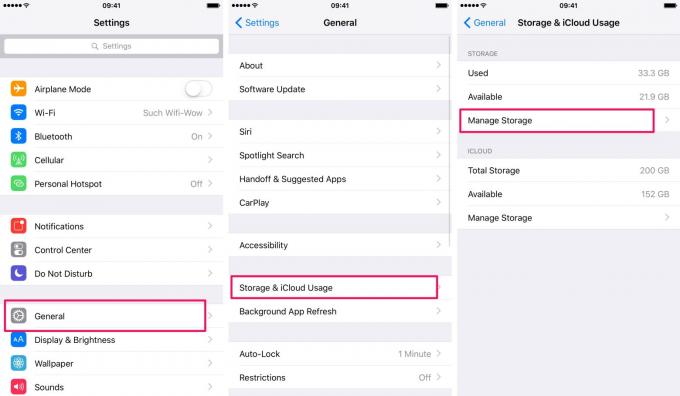
Φωτογραφία: Ally Kazmucha/The App Factor
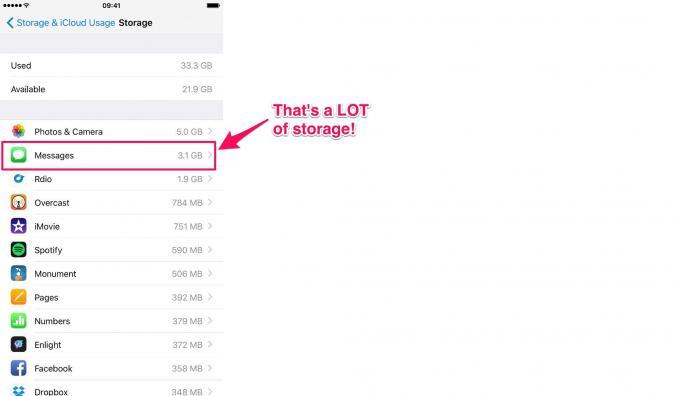
Φωτογραφία: Ally Kazmucha/The App Factor
Αυτό σημαίνει ότι δεν καταλαμβάνει μόνο 3 GB τοπικού αποθηκευτικού χώρου, αλλά καταλαμβάνει και αυτόν τον χώρο στο iCloud. Για όσους έχουν δωρεάν, κλιμακωτό πρόγραμμα iCloud, αυτή μπορεί να είναι η διαφορά μεταξύ της δυνατότητας δημιουργίας αντιγράφων ασφαλείας και της λήψης ενός μηνύματος εκτός αποθήκευσης.
Αντί να διαγράψετε με μη αυτόματο τρόπο όλα τα κείμενα και τα iMessages σας, υπάρχει μια ρύθμιση που μπορείτε να ελέγξετε για να ελέγχετε αυτόματα τα μηνύματα…
Πώς να περιορίσετε πόσα κείμενα και iMessages αποθηκεύονται
Εάν δεν είστε πολύτιμοι για συγκεκριμένα μηνύματα στο iPhone ή το iPad σας, ακολουθώντας τα παρακάτω βήματα θα αφαιρέσετε αυτόματα τα παλαιότερα μηνύματα, ώστε να μην ξεφύγουν από τον έλεγχο.
- Ξεκινήστε το Εφαρμογή ρυθμίσεων και επιλέξτε Μηνύματα.
- Κάντε κύλιση προς τα κάτω και πατήστε Κρατήστε μηνύματα.
- Επιλέξτε ένα από τα δύο 30 μέρες ή 1 χρόνος αντί Για πάντα.
- Θα δείτε ένα αναδυόμενο μήνυμα που σας ζητά να επιβεβαιώσετε τη διαγραφή παλαιότερων μηνυμάτων.
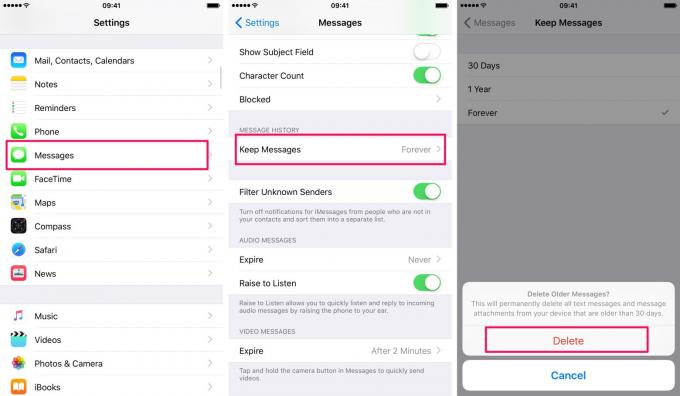
Φωτογραφία: Ally Kazmucha/The App Factor
Επιστρέψτε τώρα στην ενότητα αποθήκευσης της εφαρμογής Ρυθμίσεις που περιγράφεται παραπάνω και δείτε πόσο αποθηκεύτηκε ο αποθηκευτικός χώρος. Στην περίπτωσή μου, η χρήση του χώρου αποθήκευσης μειώθηκε από πάνω από 3 GB σε 450 MB. Όπως μπορείτε να δείτε, αυτό είναι μια αρκετά μεγάλη εξοικονόμηση.
Απλώς λάβετε υπόψη ότι εάν έχετε συγκεκριμένα μηνύματα που θέλετε να αποθηκεύσετε και είναι παλαιότερα, αυτό το τέχνασμα μπορεί να μην λειτουργεί για εσάς. Ωστόσο, εάν διαθέτετε Mac ή άλλη συσκευή που συγχρονίζει επίσης τα μηνύματά σας, η αποθήκευση μηνυμάτων για πάντα σε μία μόνο συσκευή αντί για όλες μπορεί να οδηγήσει σε τεράστια κέρδη στο iCloud και στον τοπικό αποθηκευτικό χώρο.
Για παράδειγμα, δεδομένου ότι έχω 1TB αποθηκευτικού χώρου στο iMac μου και αυτό δημιουργείται τοπικά μέσω Time Machine, έχω χρόνια μηνύματα αποθηκευμένα σε αυτό. Με αυτόν τον τρόπο μπορώ να ελευθερώσω χώρο τόσο στο iCloud όσο και τοπικά στο iPhone και το iPad μου χωρίς να χάσω τίποτα.
Εάν εξαντλείται ο αποθηκευτικός χώρος ή ο χώρος iCloud στο iPhone ή το iPad σας, δοκιμάστε το και ενημερώστε με στα σχόλια πόσο χώρο αποθήκευσης καταφέρατε να εξοικονομήσετε!
Ακόμα περισσότερες συμβουλές αποθήκευσης iPhone
Αναζητάτε περισσότερες συμβουλές αποθήκευσης iPhone που θα σας βοηθήσουν να ελευθερώσετε χώρο τοπικά και στο iCloud; Βεβαιωθείτε ότι έχετε δει τον οδηγό μας σχετικά με την εκκαθάριση του χώρου αποθήκευσης μέσω του παρακάτω συνδέσμου.
- Πώς να ελευθερώσετε χώρο αποθήκευσης σε iPhone και iPad
Αυτή η ανάρτηση κοινοποιήθηκε μέσω Το App Factor.


